みなさんこんにちは!おさかなです!
今回は「HexoPress」について、書いていこうと思います!
それでは、レッツゴー!!!!!
・Googleドキュメントを使って、ブログを作成したい方
・サクッとブログを作ってみたい方
・HexoPressを使ってみたい方
サクッとブログを作りたい!

もっと簡単にブログを作成する方法ないの~?

Googleドキュメントでブログを書いてみるのは、どうかな?

Google何でもできるな!!!!

「HexoPress」って何?
「HexoPress」とは、Googleドキュメントで作成した文章を、ブログとして公開することができるサービスことです。(おお!)
Octopressをベースとしており、Googleドライブに生成される専用のフォルダ内にドキュメントを作成するだけでブログを作成できる優れものです!
デモブログはこんな感じ…!結構本格的なサイトですね✨
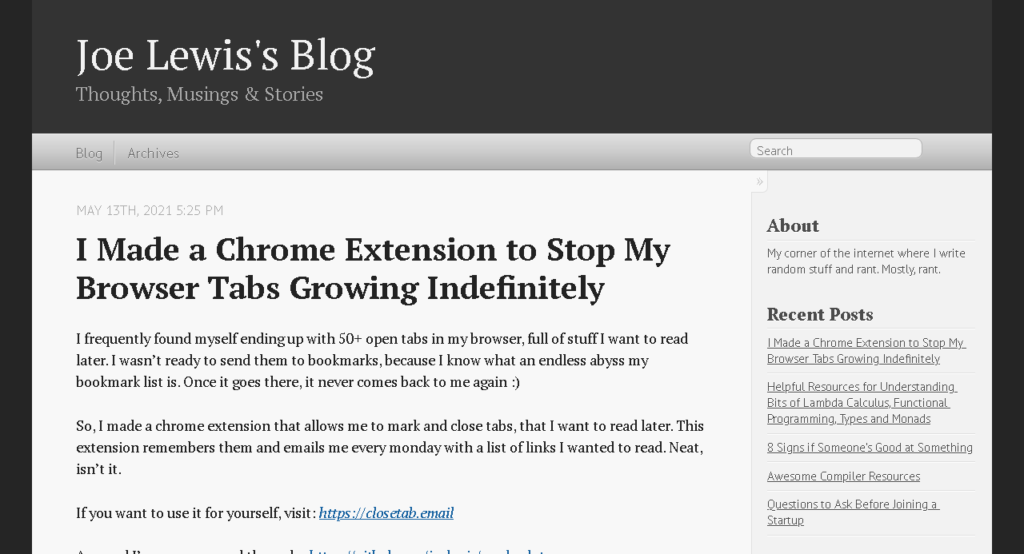

実際につかってみよう!
ブログのURLを発行しよう!
それでは早速サイトにアクセスします!
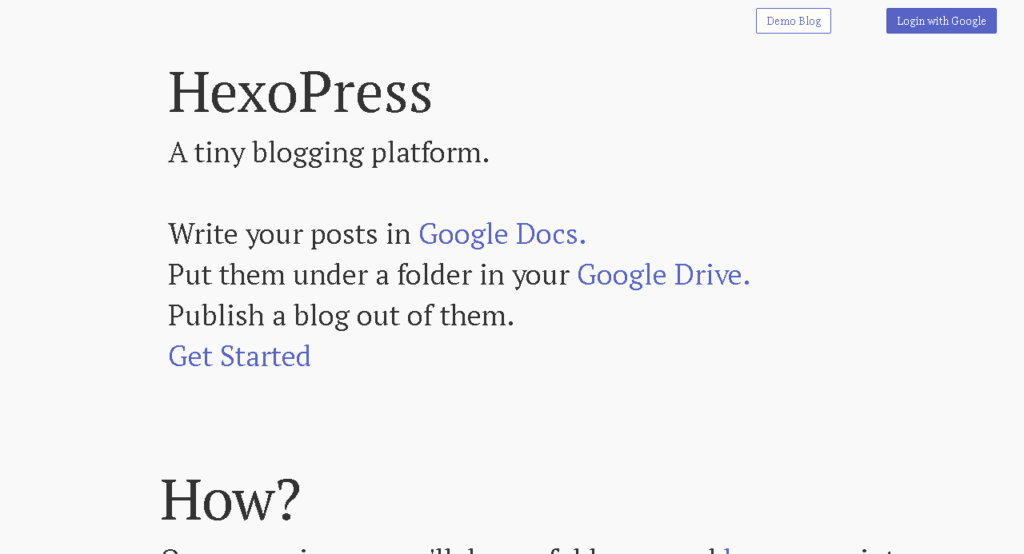
次に右上の「Login with Google」をクリックして、Googleアカウントでログインしましょう!
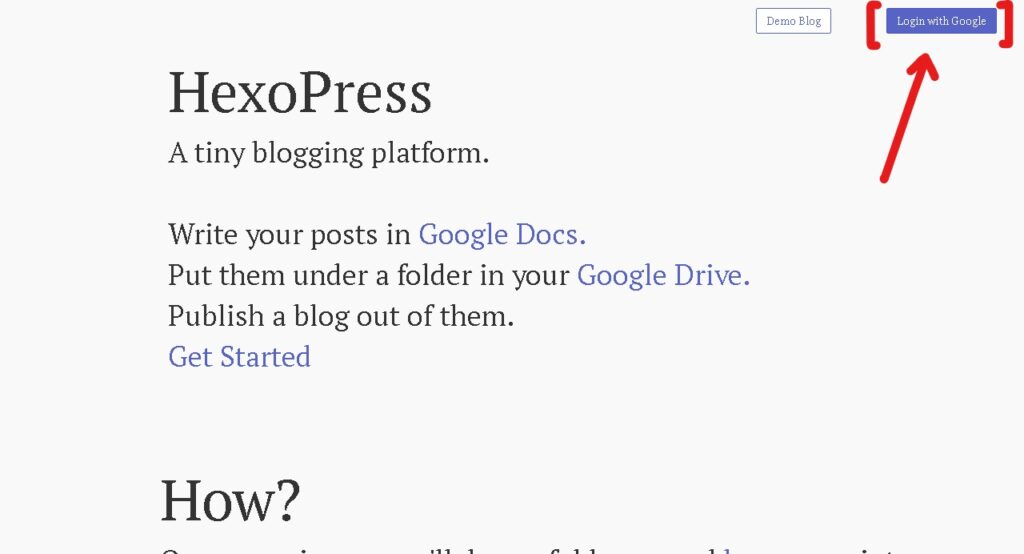
Googleアカウントにログインできたら「許可」ボタンを押します!(ポチっと!)
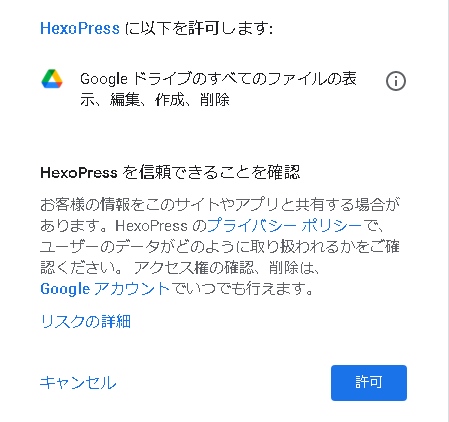
すると、このようなページが開くので「ユーザー名」と「名前」を設定して「Update」ボタンを押しましょう!
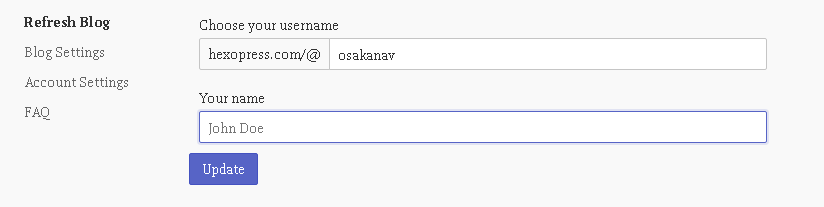
これでサイトのURLが発行されました!

(あともうちょっと…🚩)
ブログの中身を作成しよう!
無事にURLが発行できたら、ブログの中身を作成していきましょう!
まず「Googleドキュメント」を起動します。
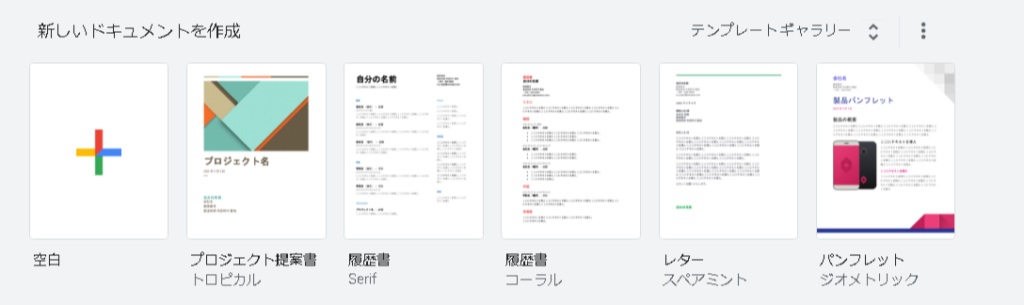
いつも通り「新しいドキュメントを作成」します。(かきかき…✍)
※注意※
タイトルに日本語を使うとエラーになるみたいです💦英語で書くようにしましょう!
(おさかなはここで詰みました…笑)
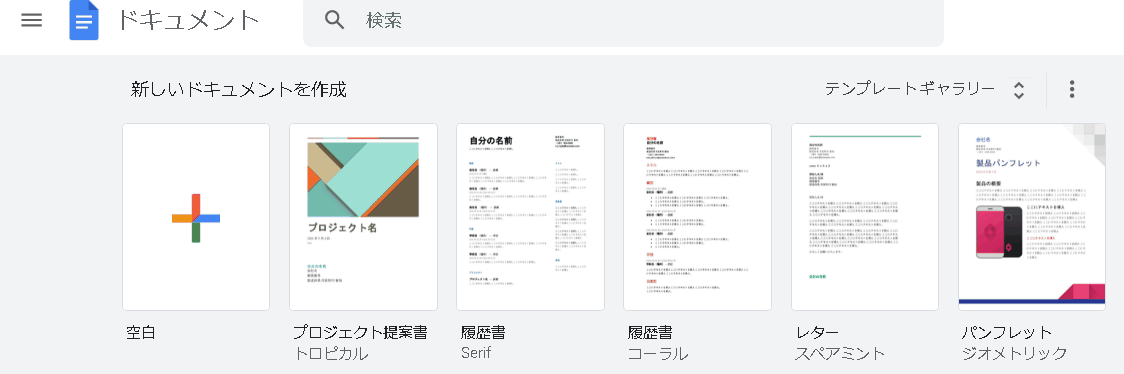
次に「Googleドライブ」を開きます。
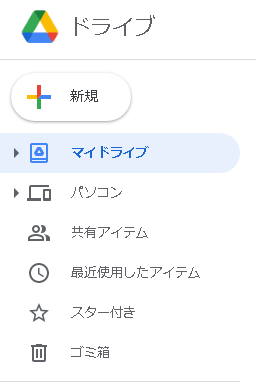
「マイドライブ」>「フォルダ」をよく見てみると…?
「hexopress」というフォルダが生成されているのがわかると思います!(わーお!)
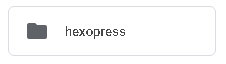
このフォルダに、先ほどGoogleドキュメントで作成した文章を入れていきます。
「ファイル」>「移動」>「hexopress」を選択しましょう!(よいしょっ!)
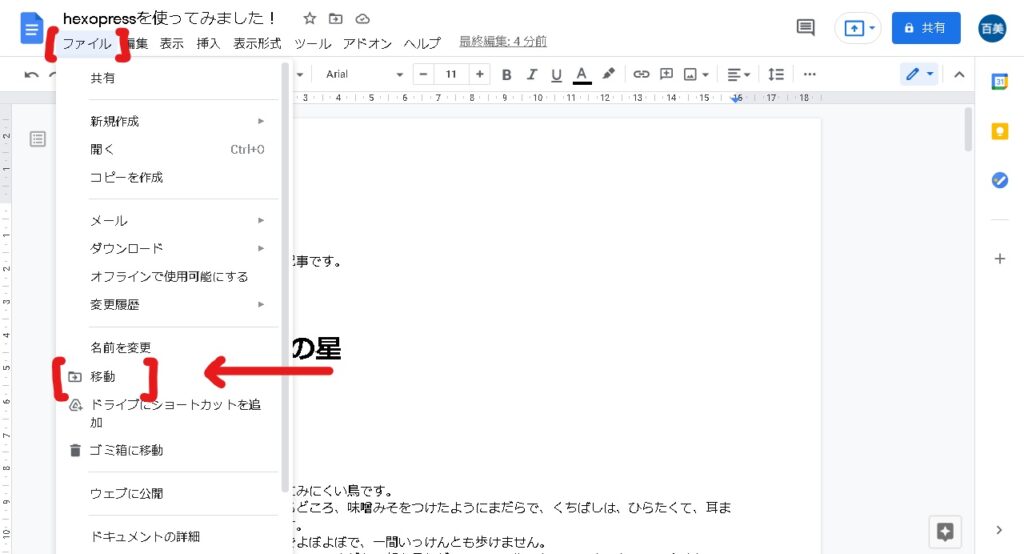
「移動」ボタンをポチっと押します!
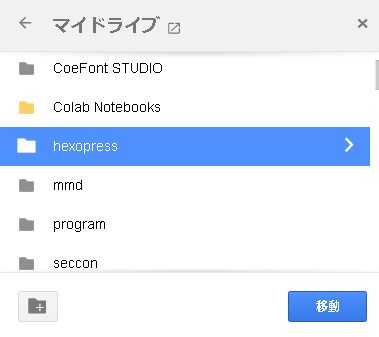
フォルダの中身が、こんな感じになっていればOKです!
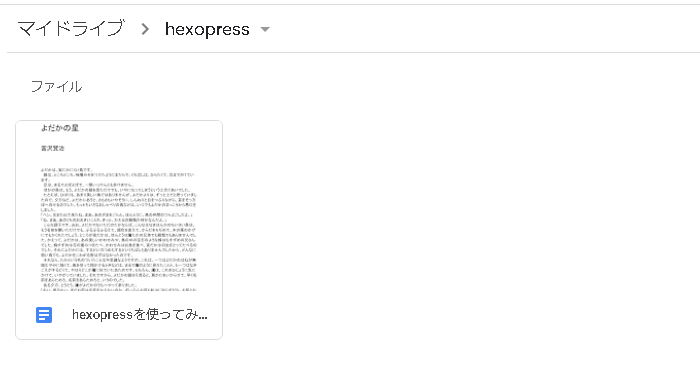
(あとは投稿するだけ…🍩)
記事を投稿してみよう!
それでは最後に記事を投稿していきましょう!
先ほどのページに戻って「Refresh blog」をクリックします。

リフレッシュが完了したら、URLを開いてみましょう!
すると…?

こんな感じで投稿が反映されているのがわかります!(やった~!)
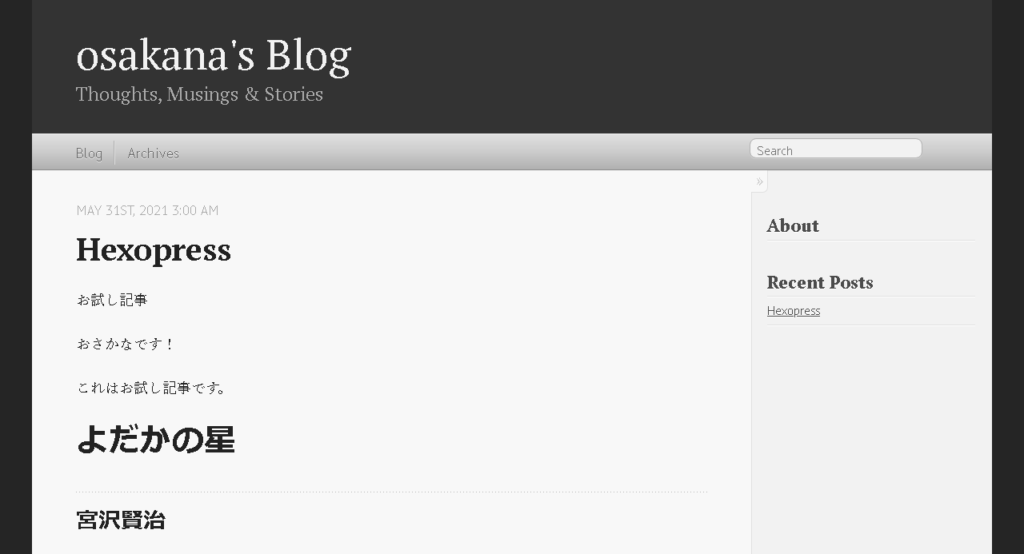
↓実際に作成したブログはこちら!

Googleドキュメントで、ブログを作っちゃおう!

これで全ての操作は完了です。(やった~!)
お疲れ様でした☕
ここまで読んでくださり、ありがとうございました!


